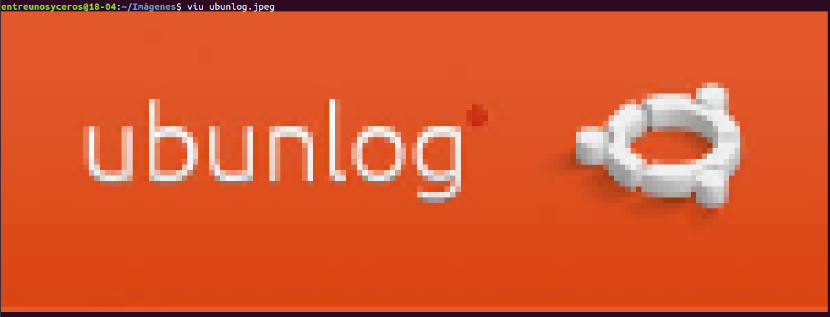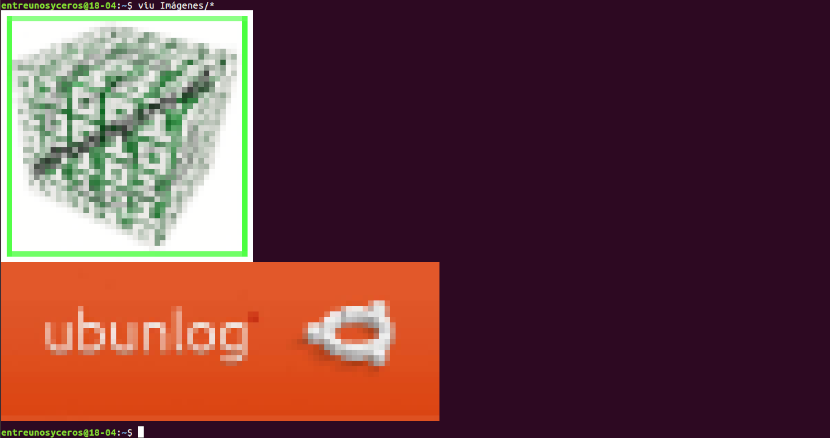Στο επόμενο άρθρο θα ρίξουμε μια ματιά σε μερικά Προβολείς εικόνων για χρήση στο τερματικό. Σήμερα οι χρήστες μπορούν να βρουν πολλές εφαρμογές GUI για να δουν εικόνες στο Gnu / Linux. Αυτό είναι καλό, αλλά όταν περνάτε τον περισσότερο χρόνο σας στο τερματικό και εργάζεστε με πολλές εικόνες, μπορεί να γίνει δύσκολο να τα αναγνωρίσετε όλα.
Όπως είναι συνηθισμένο στον κόσμο του Gnu / Linux, μερικοί άνθρωποι άρχισαν να εργάζονται για να προσφέρουν κάποιες εναλλακτικές λύσεις που μας επιτρέπουν να βλέπουμε εικόνες στο τερματικό. Στις ακόλουθες γραμμές θα ρίξουμε μια ματιά 3 προγράμματα προβολής εικόνας CLI. Ότι κανείς δεν περιμένει υψηλή ευκρίνεια ή κάτι τέτοιο. Αυτές οι εφαρμογές μπορούν να είναι χρήσιμες για χρήστες που θέλουν να χρησιμοποιήσουν εναλλακτικές λύσεις CLI έναντι εφαρμογών GUI και που ζουν τις περισσότερες φορές στο τερματικό.
Πρόγραμμα προβολής εικόνων για το τερματικό
Εμφάνιση εικόνας στο τερματικό χρησιμοποιώντας FIM
Το FIM σημαίνει Fbi IMproved και χρησιμοποιήστε το framebuffer συστήματος για να εμφανίσετε εικόνες απευθείας από τη γραμμή εντολών. Από προεπιλογή, εμφανίζεται bmp, gif, jpeg, PhotoCD, png, ppm, tiff και xwd. Για άλλες μορφές, θα προσπαθήσει να χρησιμοποιήσει το μετατροπέα ImageMagick. Αυτό το βοηθητικό πρόγραμμα είναι εξαιρετικά προσαρμόσιμο, προγραμματιζόμενο και ελαφρύ σε σύγκριση με τους περισσότερους θεατές εικόνας GUI.
Εμφανίζει εικόνες σε πλήρη οθόνη και μπορεί να ελεγχθεί χρησιμοποιώντας συντομεύσεις πληκτρολογίου. Το FIM είναι εντελώς δωρεάν και ανοιχτού κώδικα. Μπορούν να συμβουλευτούν περισσότερα χαρακτηριστικά σε ένα άρθρο που είχε δημοσιευτεί προηγουμένως σε αυτό το ιστολόγιο.
Εγκαταστήστε το FIM
Το πρόγραμμα προβολής εικόνων Το FIM είναι διαθέσιμο στα προεπιλεγμένα αποθετήρια συστημάτων που βασίζονται σε DEB όπως το Ubuntu, το Linux Mint. Θα μπορέσουμε να το εγκαταστήσουμε ανοίγοντας ένα τερματικό (Ctrl + Alt + T) και χρησιμοποιώντας την εντολή:
sudo apt install fim
Αν προτιμάτε λήψη, μεταγλώττιση και εγκατάσταση από την πηγή μπορείτε να ακολουθήσετε τις οδηγίες που περιγράφονται στην ενότητα με τίτλο «Κατεβάστε και δημιουργήστε οδηγίες"το οποίο μπορεί να διαβαστεί στο επίσημη τεκμηρίωση.
Χρησιμοποιώντας το FIM
Μόλις εγκατασταθεί, μπορείτε εμφανίστε μια εικόνα με την επιλογή «αυτόματο ζουμ» χρησιμοποιώντας την εντολή:

fim -a ubunlog.jpg
Για περισσότερες λεπτομέρειες, μπορείτε να ανατρέξετε στις μη αυτόματες σελίδες.

man fim
Προβολή εικόνων στο τερματικό χρησιμοποιώντας το Viu
Το Viu είναι μια άλλη εφαρμογή γραμμής εντολών για την προβολή εικόνων από το τερματικό. Είναι ένα δωρεάν, ανοιχτού κώδικα πρόγραμμα προβολής εικόνας CLI γραμμένο με τη γλώσσα προγραμματισμού Rust.
Χρησιμοποιώντας το Viu μπορούμε να δούμε τους πιο δημοφιλείς τύπους εικόνων, όπως .jpg, .png, gif κ.λπ. Σας επιτρέπει επίσης να προβάλετε εικόνες σε προσαρμοσμένες διαστάσεις και να προβάλετε εικόνες απευθείας από πλατφόρμες φιλοξενίας εικόνων, όπως είναι οι τύποι.
Εγκαταστήστε το Viu
Δεδομένου ότι το Viu γράφεται με τον Rust, μπορούμε εγκαταστήστε το χρησιμοποιώντας το πρόγραμμα διαχείρισης πακέτων Cargo. Μετά εγκαταστήστε το Rust Στο Ubuntu, εκτελέστε την ακόλουθη εντολή για να εγκαταστήσετε το Viu:
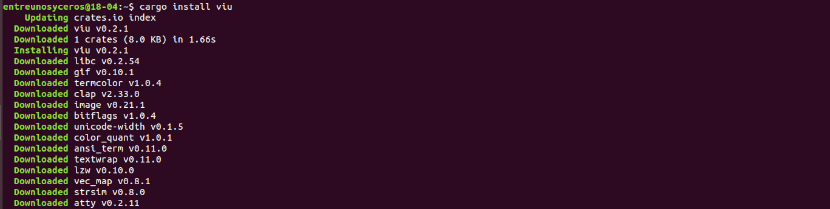
cargo install viu
Το Viu είναι επίσης διαθέσιμο ως μεταγλωττισμένο δυαδικό. Απλά πρέπει να κατεβάσετε την τελευταία έκδοση από το σελίδα εκδόσεων. Από αυτήν τη γραφή, η τελευταία έκδοση είναι 0.2.1.
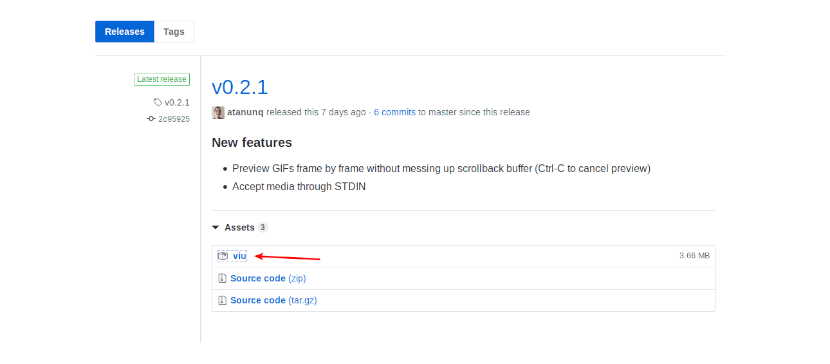
Μετά τη λήψη του δυαδικού αρχείου Viu, Κάντε το εκτελέσιμο πληκτρολόγηση στο τερματικό (Ctrl + Alt + T):
chmod +x viu
Y μετακινήστε το στο μονοπάτι / usr / local / bin.
Χρησιμοποιώντας το Viu
Η χρήση του Viu είναι απλή. Απλά πρέπει γράψτε viu ακολουθούμενη από τη διαδρομή της εικόνας και πατήστε Enter.
viu ubunlog.jpeg
Αυτό το βοηθητικό πρόγραμμα μπορεί εμφάνιση μιας εικόνας με προσαρμοσμένη διάσταση χρησιμοποιώντας τις επιλογές -h (Ύψος) ή -w (Πλάτος) όπως φαίνεται στα ακόλουθα:

viu imagen.jpeg -w 40
να προβολή πολλών εικόνων, η μία μετά την άλλη, αποθηκευμένες σε ένα φάκελο, πρέπει να χρησιμοποιήσετε χαρακτήρες μπαλαντέρ όπως φαίνεται παρακάτω:
viu Imágenes/*
Όπως ανέφερα ήδη, το Viu είναι σε θέση να εμφανίζει εικόνες διαφορετικών μορφών. Για παράδειγμα, η ακόλουθη εντολή θα εμφανίσει μια εικόνα gif χρησιμοποιώντας το Viu:
viu imagen.gif
Θα είμαστε επίσης σε θέση προβολή εικόνων από ιστότοπους φιλοξενίας εικόνων, όπως ο τύπος. Για να δείτε μια εικόνα στο τερματικό, θα πρέπει να πληκτρολογήσετε κάτι σαν το εξής:
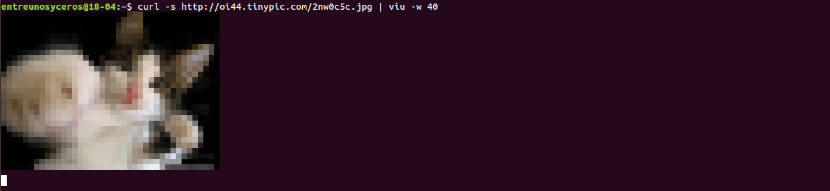
curl -s http://oi44.tinypic.com/2nw0c5c.jpg | viu -w 40
να λάβετε περισσότερες λεπτομέρειες σχετικά με το Viu, μπορείτε να συμβουλευτείτε την ενότητα βοήθειας πληκτρολογώντας την εντολή:

viu --help
Προβολή εικόνων στο Terminal χρησιμοποιώντας Lsix

Σε αντίθεση με τα δύο προηγούμενα προγράμματα προβολής εικόνων, Το Lsix θα εμφανίζει μικρογραφίες μόνο στο τερματικό. Αυτό το βοηθητικό πρόγραμμα θα ήταν κάτι σαν την εντολή "ls"σε συστήματα τύπου Unix, αλλά μόνο για εικόνες. Για μάθετε περισσότερα για το Lsix μπορείτε να συμβουλευτείτε Αρθρο που γράψαμε σε αυτό το blog πριν από λίγο.